Come generare un elenco di tutte le possibili combinazioni di 4 cifre in Excel?
In alcuni casi, potremmo aver bisogno di generare un elenco di tutte le possibili combinazioni di 4 cifre dei numeri da 0 a 9, il che significa generare un elenco come 0000, 0001, 0002…9999. Per risolvere rapidamente questo compito in Excel, vi presento alcuni trucchi.
Un elenco di tutte le possibili combinazioni di 4 cifre con formula
In Excel, puoi utilizzare la seguente formula per elencare tutte le possibili combinazioni di 4 cifre dei numeri da 0 a 9.
Seleziona una cella vuota e digita questa formula =TESTO(RIF.RIGA(A1)-1;"0000") al suo interno, quindi premi il tasto Invio, poi trascina l'handle di riempimento automatico verso il basso fino a quando tutte le combinazioni di 4 cifre non sono elencate.

Un elenco di tutte le possibili combinazioni di 4 cifre con Elencare tutte le combinazioni
Trascinare la formula verso il basso fino a quando tutte le combinazioni non sono elencate è noioso. Tuttavia, se hai installato Kutools per Excel, puoi utilizzare la sua funzione Elencare tutte le combinazioni per elencare rapidamente tutte le combinazioni di 4 cifre.
Dopo aver installato Kutools per Excel, procedi come segue:(Scarica gratuitamente Kutools per Excel Ora!)
1. Seleziona una cella, A1, digita 0 al suo interno, poi vai alla cella successiva e digita 1. Quindi seleziona A1 e A2, e trascina l'handle di riempimento automatico verso il basso fino a quando appare il numero 9. Vedi screenshot:

2. Successivamente, devi formattare una colonna come Testo (la colonna in cui verranno inserite le combinazioni), fai clic sull'intestazione di una colonna vuota, ad esempio Colonna F, quindi fai clic con il pulsante destro del mouse e seleziona Formato celle, e seleziona Testo sotto la scheda Numero nella finestra di dialogo Formato celle, e fai clic su OK. Vedi screenshot:

3. Clicca su Kutools > Inserisci > Elencare tutte le combinazioni. Vedi screenshot:
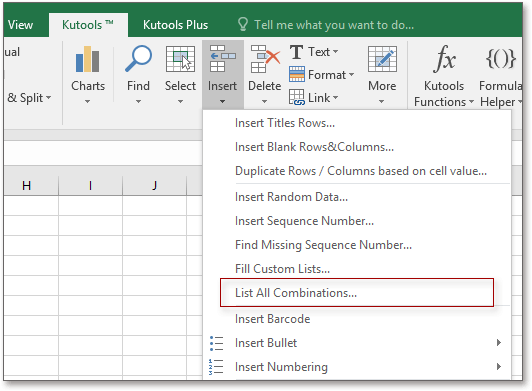
4. Si apre una finestra di dialogo Elencare tutte le combinazioni, e devi solo eseguire le seguenti operazioni:

5. Clicca Ok. Ora appare una finestra di dialogo che ti ricorda di selezionare una cella in cui inserire il risultato, qui devi selezionare la prima cella della colonna che hai formattato come Testo.
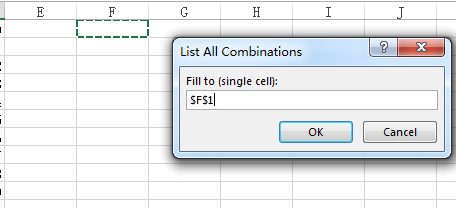
6. Clicca OK. Ora tutte le combinazioni di 4 cifre da 0 a 9 sono elencate.

Clicca qui per saperne di più su Elencare tutte le combinazioni
Elenca tutte le possibili combinazioni di 4 cifre
Un elenco di tutte le possibili combinazioni di 4 cifre con Inserisci Numero di Sequenza
In Kutools per Excel, puoi usare Inserisci Numero di Sequenza per risolvere anche questo compito.
Dopo aver installato Kutools per Excel, procedi come segue:(Scarica gratuitamente Kutools per Excel Ora!)
1. Seleziona un intervallo ampio di celle (più di 100000 celle), e clicca su Kutools > Inserisci > Inserisci Numero di Sequenza. Vedi screenshot:

2. Poi, nella finestra di dialogo Inserisci Numero di Sequenza, procedi come segue:
(1) Clicca Nuovo per creare una nuova sequenza. Vedi screenshot:

(2) Digita 0 come Numero di partenza, 1 come Incremento, e 4 come Numero di cifre, e seleziona l'opzione Numero finale e digita 9999 nella casella di testo. Vedi screenshot:

3. Clicca Aggiungi per aggiungere questa regola di sequenza, e poi clicca Riempimento Intervallo. Vedi screenshot:

Clicca qui per conoscere i dettagli su Inserisci Numero di Sequenza.
I migliori strumenti per la produttività in Office
Potenzia le tue competenze in Excel con Kutools per Excel e sperimenta un'efficienza mai vista prima. Kutools per Excel offre oltre300 funzionalità avanzate per aumentare la produttività e farti risparmiare tempo. Clicca qui per ottenere la funzione di cui hai più bisogno...
Office Tab porta le schede su Office e rende il tuo lavoro molto più semplice
- Abilita la modifica e lettura a schede in Word, Excel, PowerPoint, Publisher, Access, Visio e Project.
- Apri e crea più documenti in nuove schede della stessa finestra invece che in nuove finestre.
- Aumenta la produttività del50% e riduce centinaia di clic del mouse ogni giorno!
Tutti gli add-in Kutools. Un solo programma di installazione
La suite Kutools for Office include add-in per Excel, Word, Outlook & PowerPoint più Office Tab Pro, ideale per i team che lavorano su più app di Office.
- Suite tutto-in-uno — Add-in per Excel, Word, Outlook & PowerPoint + Office Tab Pro
- Un solo programma di installazione, una sola licenza — configurazione in pochi minuti (pronto per MSI)
- Funzionano meglio insieme — produttività ottimizzata su tutte le app Office
- Prova completa30 giorni — nessuna registrazione, nessuna carta di credito
- Massimo risparmio — costa meno rispetto all’acquisto singolo degli add-in